上一篇
装机必备🖥Win11系统快速安装指南:零基础自助操作,轻松完成Windows 11部署
- 问答
- 2025-08-02 07:21:36
- 5
🖥️✨装机必备!Win11系统快速安装指南(2025零基础版)✨🖥️
🔧 准备阶段:工具与数据安全双保障
1️⃣ 硬件检查 🔍
- 确认电脑支持 TPM 2.0 和 安全启动(BIOS中开启),推荐机型:联想ThinkPad X1 Carbon 2024、戴尔XPS 13。
- 准备 ≥16GB U盘(金士顿/闪迪更稳定),插入前备份数据!
2️⃣ 系统镜像下载 📥
- 访问【微软官网】下载 Windows 11 2025版ISO(约5GB),或用 Media Creation Tool 自动制作安装盘。
3️⃣ 神器推荐 🌟
- 小白一键重装系统V2025:一键制作U盘启动盘,支持云端数据备份!
- Rufus 3.21:专业级U盘工具,选GPT分区+UEFI模式更流畅。
💾 U盘启动盘制作:三步搞定
1️⃣ 插入U盘,打开 Rufus → 选ISO文件 → 分区类型选 GPT → 点击“开始”!
2️⃣ 或用 Media Creation Tool:选“为另一台电脑创建介质”→ 自动下载并写入U盘。
3️⃣ 制作完成后,插入其他电脑测试启动(按F2/Del进BIOS,调U盘为第一启动项)。
⚡ 安装全流程:零基础也能秒懂
1️⃣ 重启进入BIOS 🔄

- 开机狂按 F2/Del/Esc(品牌不同按键不同,戴尔F2、联想F1、华为F12)。
- 找到 Boot 选项,将U盘设为 First Boot,保存退出!
2️⃣ 开始安装 🚀
- 界面选 语言/时区 → 点击“现在安装”→ 选“自定义安装”。
- ⚠️ 重点:删除旧分区(数据全清!)→ 新建分区(建议C盘≥128GB,NTFS格式)→ 选中分区点“下一步”。
3️⃣ 等待与激活 ⏳
- 系统自动重启2-3次,进入桌面后连接网络。
- 有密钥直接输入,无则选“我没有产品密钥”(后续可激活)。
🎉 安装后优化:让Win11飞起来
1️⃣ 性能提升 ⚡
- 关闭无用启动项:任务管理器 → 启动标签 → 禁用不常用软件。
- 开启 快速启动:设置 → 电源与睡眠 → 附加电源设置 → 勾选“启用快速启动”。
2️⃣ 安全加固 🔒

- 启用 Windows Hello:设置 → 账户 → 登录选项 → 刷脸/指纹登录。
- 打开 BitLocker:加密磁盘防数据泄露(控制面板可找)。
3️⃣ 必备软件 📦
- 浏览器:Microsoft Edge(内置AI助手)
- 办公:Office 365(学生可免费领)
- 驱动:用 驱动精灵 或官网下载最新版显卡/主板驱动。
🚨 常见问题急救包
Q1:提示“TPM 2.0未检测到”?
A:进BIOS找到 Security → 开启 TPM 2.0 和 Secure Boot。
Q2:安装卡在“正在准备设备”?
A:拔掉所有外设,检查硬盘健康(用 CrystalDiskInfo 测坏道)。
Q3:重装后没驱动?
A:用U盘备份驱动,或下载 360驱动大师 一键安装。

💡 懒人福音:一键重装工具
- 小白一键重装系统:插入U盘→选“U盘启动”→自动安装,全程30分钟,适合手残党!
🎬 总结口诀
🔥 一备二刻三安装,四驱五优六完活! 🔥
(备份数据→刻录U盘→安装系统→装驱动→优化设置→大功告成!)
快去试试吧!让你的电脑秒变生产力神器~ 🚀💻
本文由 业务大全 于2025-08-02发表在【云服务器提供商】,文中图片由(业务大全)上传,本平台仅提供信息存储服务;作者观点、意见不代表本站立场,如有侵权,请联系我们删除;若有图片侵权,请您准备原始证明材料和公证书后联系我方删除!
本文链接:https://vps.7tqx.com/wenda/513474.html



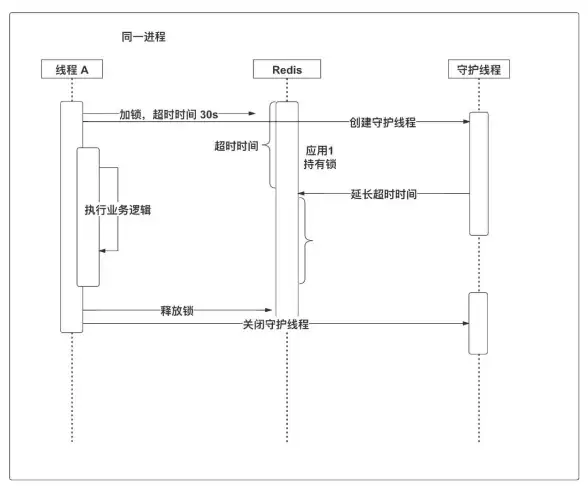

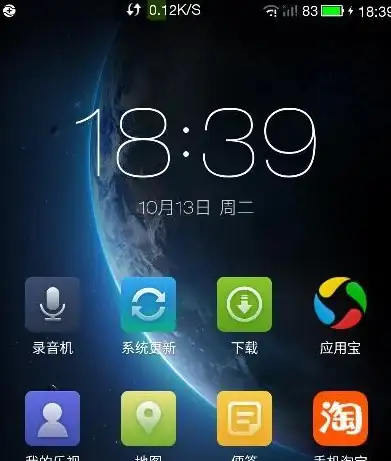



发表评论